Инструкция по эксплуатации Casio Модуль 1486
Страница 4
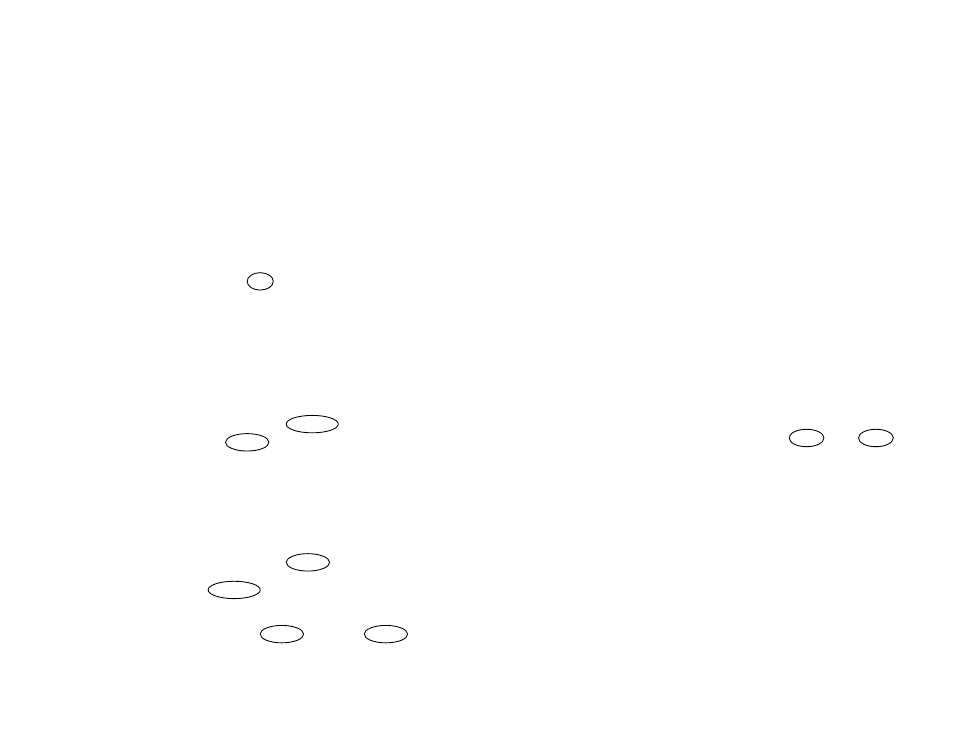
Вы можете записать в память до 80* строк с 8-символьными именами и номерами
телефонов длиной в 12 цифр. Строки автоматически располагаются в алфавитном
порядке имен. Вы можете считать данные, прокручивая их по списку или вводя
начальные символы имени для автоматического поиска.
* Память распределена между Режимом Телефонной книжки и Режимом Записной
книжки. Это сделано для того чтобы максимум телефонных номеров, введенных в
Режиме Телефонной книжки можно было использовать в Режиме Записной
книжки, сокращая объем занятой памяти.
Если Вы не нажали ни одной кнопки в течение нескольких минут в Режиме
Телефонной книжки, часы автоматически возвращаются в Режим Текущего
Времени.
Проверка свободной памяти
В Режиме Телефонной книжки нажмите = для того чтобы посмотреть, сколько
памяти использовано в каждом режиме и сколько строк еще можно запомнить.
число оставшихся свободных строк
строки Телефонной книжки строки Записной книжки
Последовательный поиск с использованием прокручивания данных
В Режиме Текущего Времени нажмите кнопку +/М+ для прокручивания
данных памяти вперед или кнопку /МС для прокручивания данных в
обратном порядке.
* Длительное нажатие этих кнопок прокручивает имена и телефонные номера с
высокой скоростью.
Использование первых букв имени для поиска нужной строки
1. В Режиме Телефонной книжки нажмите кнопку “D”
для поиска по первым буквам имени.
2. Введите имя, с которым Вы хотите найти данные.
* Вы можете ввести только один символ.
3. После ввода этих данных нажмите кнопку +/М+ для запуска поиска.
* Первое имя, начинающееся на введенную букву появляется на дисплее.
* В это время Вы можете нажать +/М+ для прокручивания имен через экран
(последовательный поиск), начиная с найденного по первому символу имени.
* Вы можете также начать поиск, нажав /МС (вместо +/М+ ). В этом
случае данные будут прокручиваться начиная с последнего имени (в алфавитном
порядке).
* Если Вы начали операцию поиска без введения первого символа, то на дисплее
появится пустая строка (для ввода новых данных).
* Если соответствующих данных в памяти не нашлось, на дисплее появляется
сообщение “NO DATA”.
Ввод данных Телефонной книжки
1. В Режиме Телефонной книжки используйте
последовательный поиск или поиск по первому
символу для вывода на дисплей пустой строки.
* Если в Телефонной книжкк отсутствуют данные,
пустая строка появится сразу как только Вы
войдете в Режим Телефонной книжки.
* Если на дисплее появилось сообщение “FULL”, пустая строка
значит память целиком заполнена. для запоминания новых данных Вы должны
вначале уничтожить часть старых. Используйте для этого процедуру, описанную в
разделах об уничтожинии данных Телефонной или Записной книжки.
2. Нажмите кнопку “А” для появления
курсора на дисплее.
3. Используйте кнопки “В” или “Е” для
перемещения курсора в зону текста или в зону номера. курсор
4. Когда курсор находится в зоне текста, используйте клавиатуру для ввода
необходимого текста.
* Обратите внимание на различие между буквой “О” и цифрой 0. Введенный 0
вместо буквы “О” сделает невозможной сортировку по авфавиту.
5. Когда курсор находится в зоне номера, используйте клавиатуру для ввода
необходимого номера телефона.
* Важно, что Вы должны ввести хотя бы один символ в зону текста. Далее Вы
можете перескочить к вводу телефонного номера.
6. После ввода данных Вы можете нажать кнопки +/М+ или /МС
для записи в память.
* На экране появляется сообщение “SORT” и остается там все время, пока идет
сортировка данных в алфавитном порядке. Ввод новых данных возможен только
после окончания сортировки.
7. Если вы хотите ввести новую строку, повторите шаги с 3 по 6.
8. После окончания ввода всех данных, нажмите кнопку “А” для возвращения в
Режим Телефонной книжки.
* Если Вы не нажали ни одной кнопки в течение нескольких минут во время
мигания курсора, часы автоматически возвращаются в Режим Телефонной
книжки.
Редактирование данных в Режиме Телефонной книжки.
1. В Режиме Телефонной книжки прокрутите данные или найдите строку, которую
Вы хотите изменить с помощью поиска по первому символу.
2. Нажмите кнопку “А” и в текстовой части экрана появится курсор.
3. Используйте кнопку “В” или “Е” для перемещения курсора к символу, который
Вы хотите изменить.